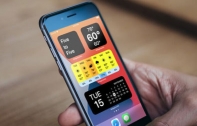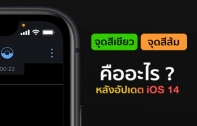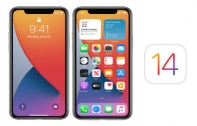[How To] วิธีเปลี่ยนไอคอนแอปบน iPhone ตกแต่งหน้า Home Screen ให้สวยและไม่เหมือนใคร [อัปเดต 2022]

iPhone สามารถเพิ่ม Widget ต่าง ๆ ได้ตั้งแต่ iOS 14 แล้ว (แนะนำแอปฯ Widget น่าใช้) นอกจากนี้ ยังสามารถปรับเปลี่ยนไอคอนของแอปพลิเคชันต่าง ๆ ให้เป็นรูปแบบอื่นนอกเหนือจากไอคอนเดิม ๆ ได้ด้วยเช่นกัน ซึ่งการเปลี่ยนไอคอนแอปฯ บน iPhone หรือ iPad มีวิธีการทำอย่างไรนั้น มาชมกันเลย
วิธีเปลี่ยนไอคอนแอปฯ บน iPhone
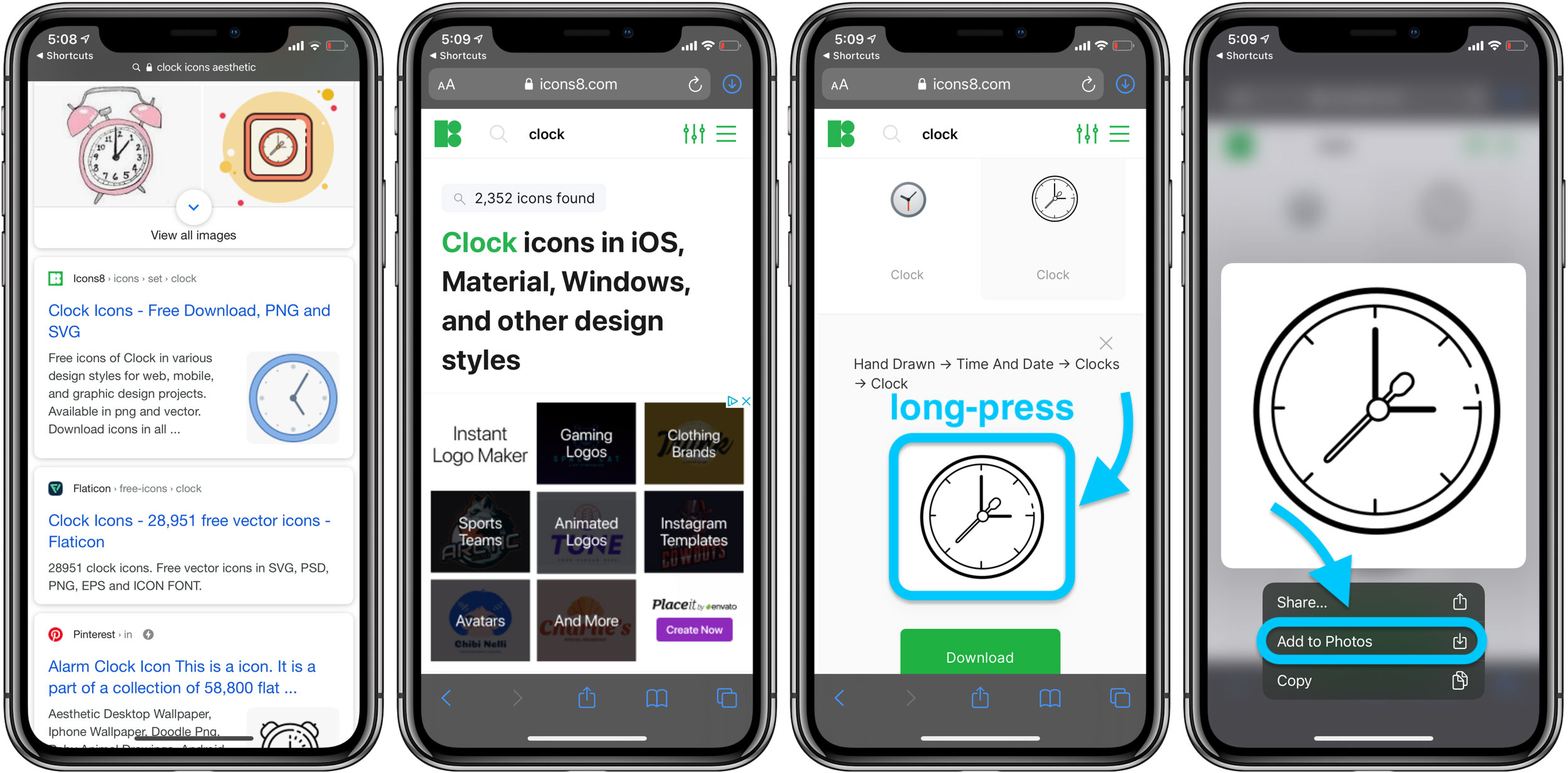
ก่อนอื่นจะต้องดาวน์โหลดไอคอนแอปที่ชื่นชอบมาบันทึกเก็บไว้ในเครื่องเสียก่อน ซึ่งแหล่งดาวน์โหลดก็มีมากมาย ไม่ว่าจะเป็น เว็บ icons8.com (ดาวน์โหลดฟรี) หรือจาก Pinterest ซึ่งจะมีทั้งแบบให้ดาวน์โหลดไปใช้งานฟรี ๆ กับแบบเสียเงิน เลือกกันได้เลยตามใจชอบ
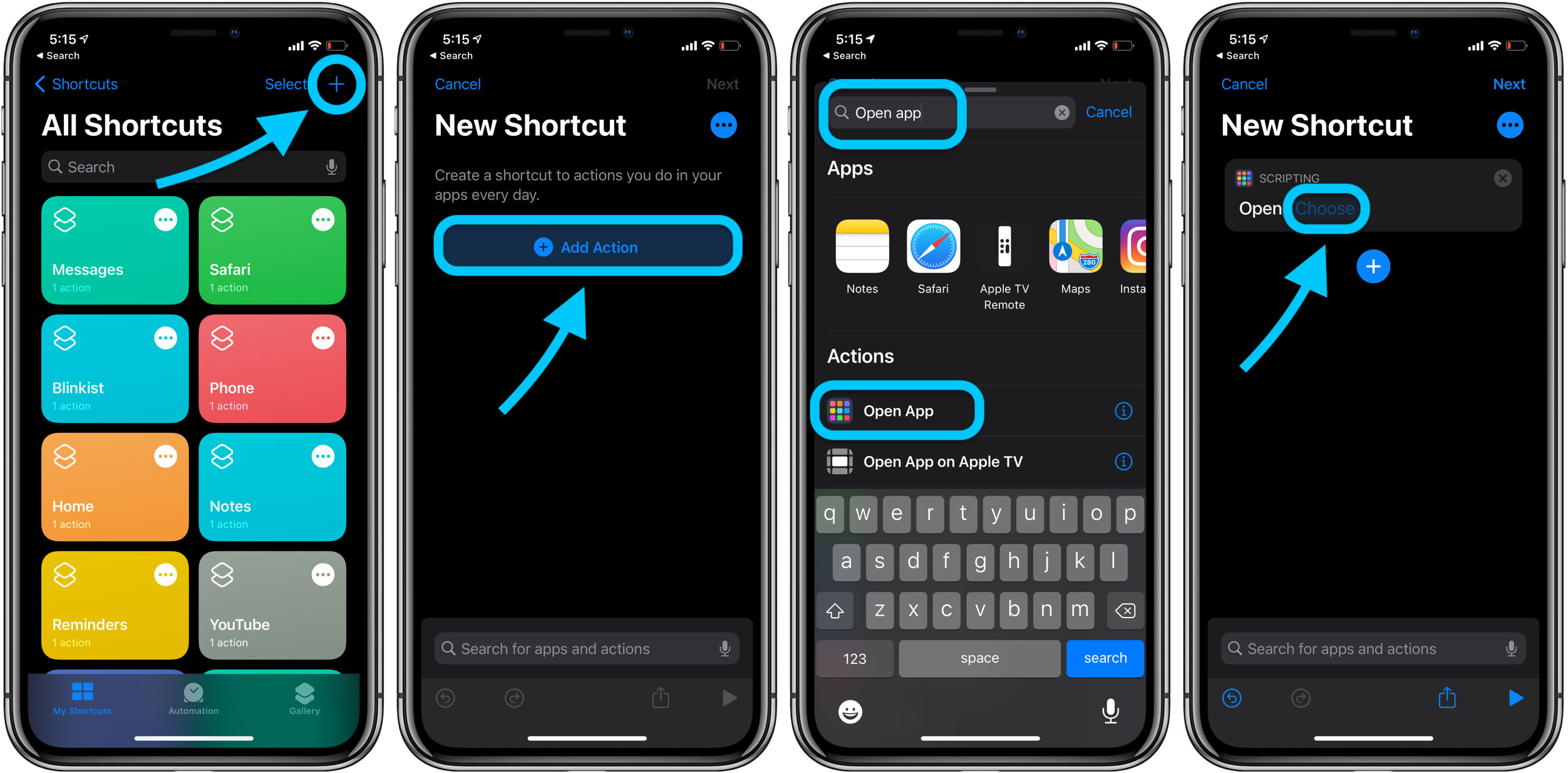
เมื่อเลือกไอคอนแอปที่ต้องการได้แล้ว ต่อไปจะมาเปลี่ยนไอคอนแอปกันผ่านทางแอปที่มีชื่อว่า Shortcuts นั่นเอง ด้วยการเข้าไปที่ Shortcuts > คลิกที่ไอคอน + มุมบนขวา > เลือก Add Action > Open App และเลือกที่ Choose
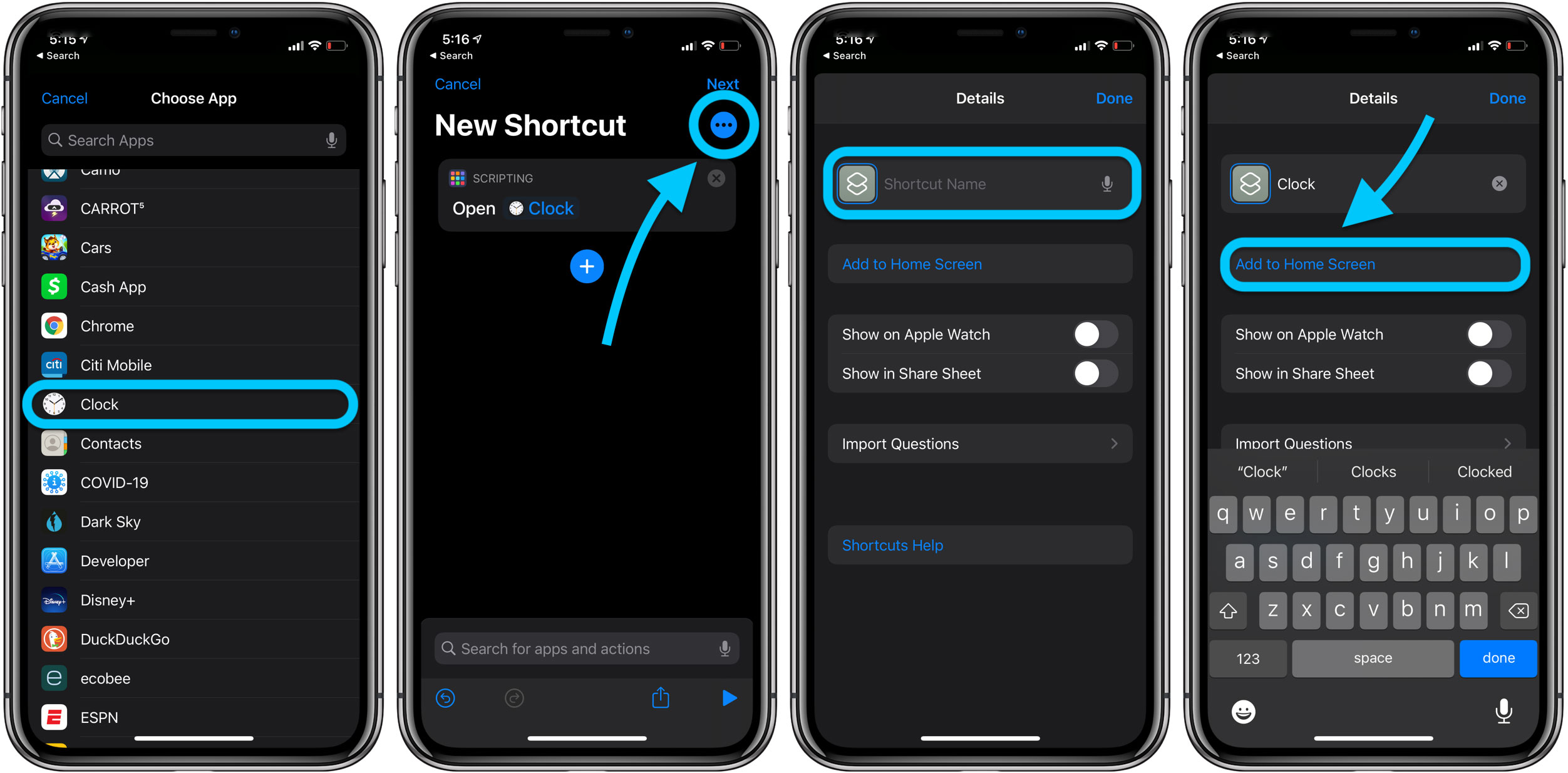
จากนั้นให้เลือกแอปที่ต้องการจะเปลี่ยนไอคอน สมมติว่าเป็นแอป Clock > แตะที่ไอคอนจุดไข่ปลา 3 จุดมุมบนขวา > ใส่ชื่อ Shortcuts > เลือก Add to Home Screen
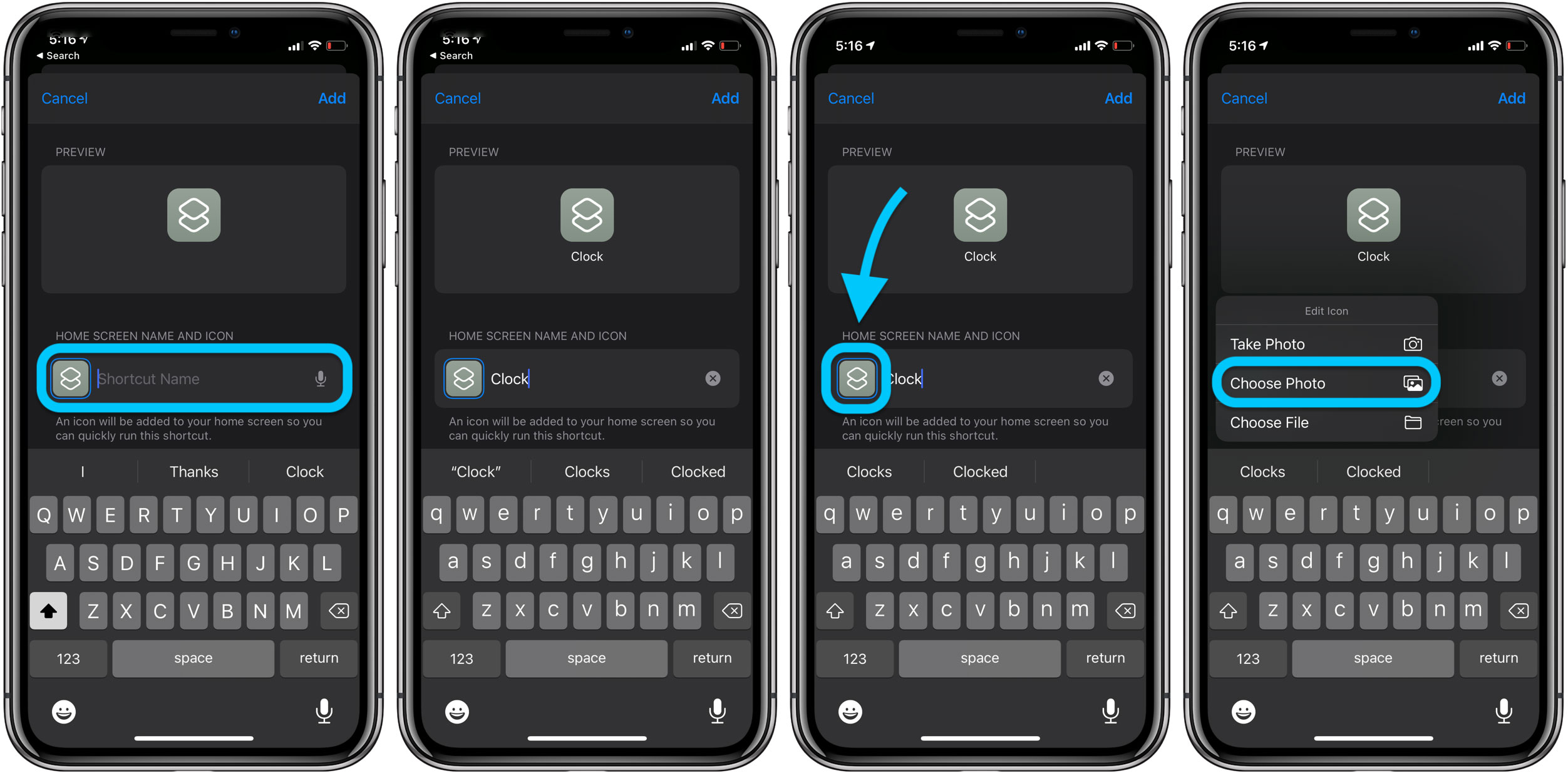
แตะที่ Shortcut Name อีกครั้งเพื่อตั้งชื่อแอป (สามารถใช้ชื่อเดิม หรือตั้งชื่อใหม่ได้) > แตะที่ไอคอนที่อยู่ด้านซ้ายของชื่อแอปที่ตั้ง แล้วเลือก Choose Photo
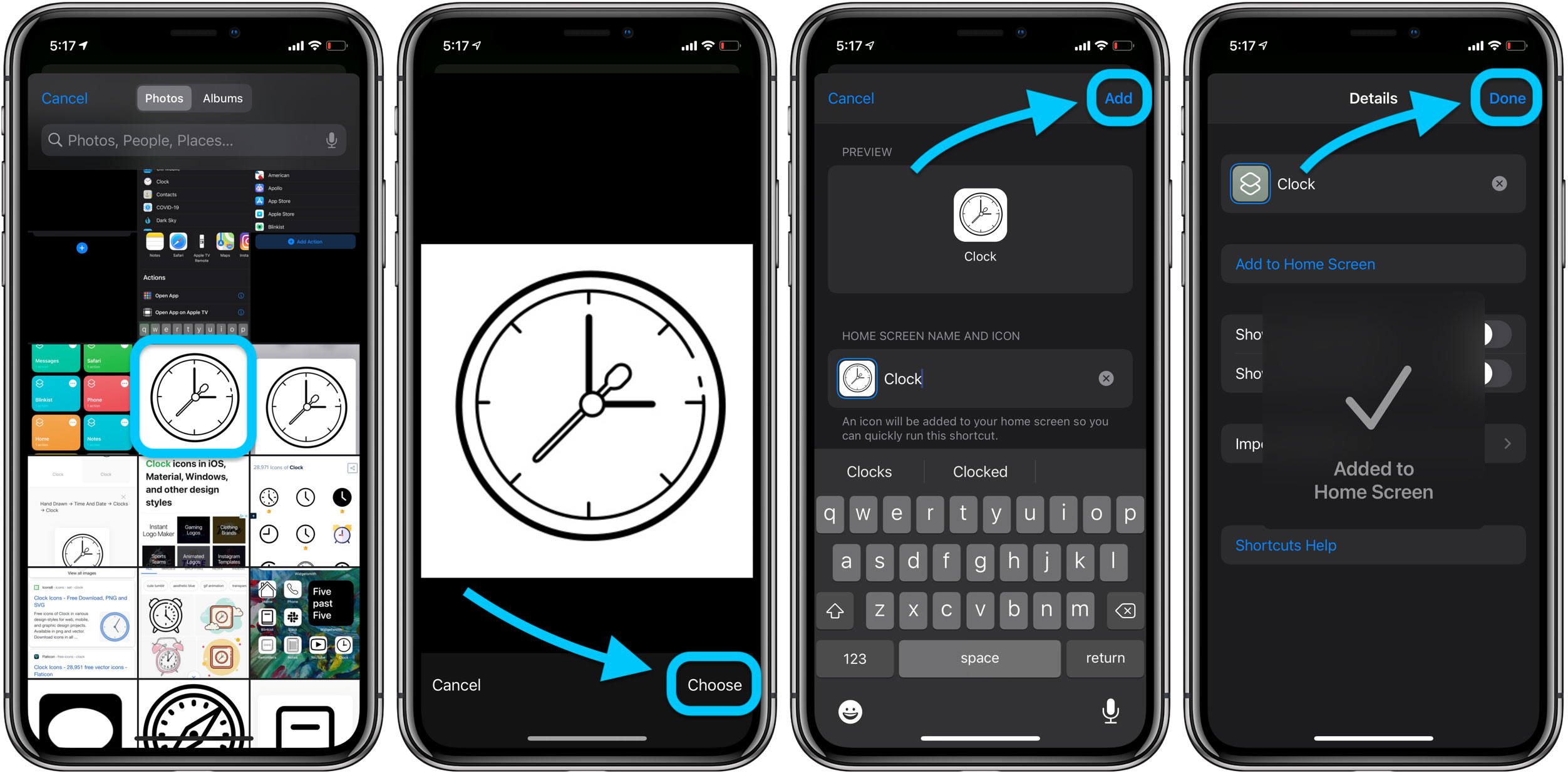
เลือกรูปภาพไอคอนแอปที่บันทึกเก็บไว้ในขั้นตอนแรก > จัดภาพให้อยู่ในกรอบแล้วแตะที่ปุ่ม Choose > คลิก Add > คลิก Done เพียงเท่านี้ ภาพไอคอนแอปใหม่ก็จะถูกบันทึกแล้วแสดงในหน้า Home Screen แล้ว
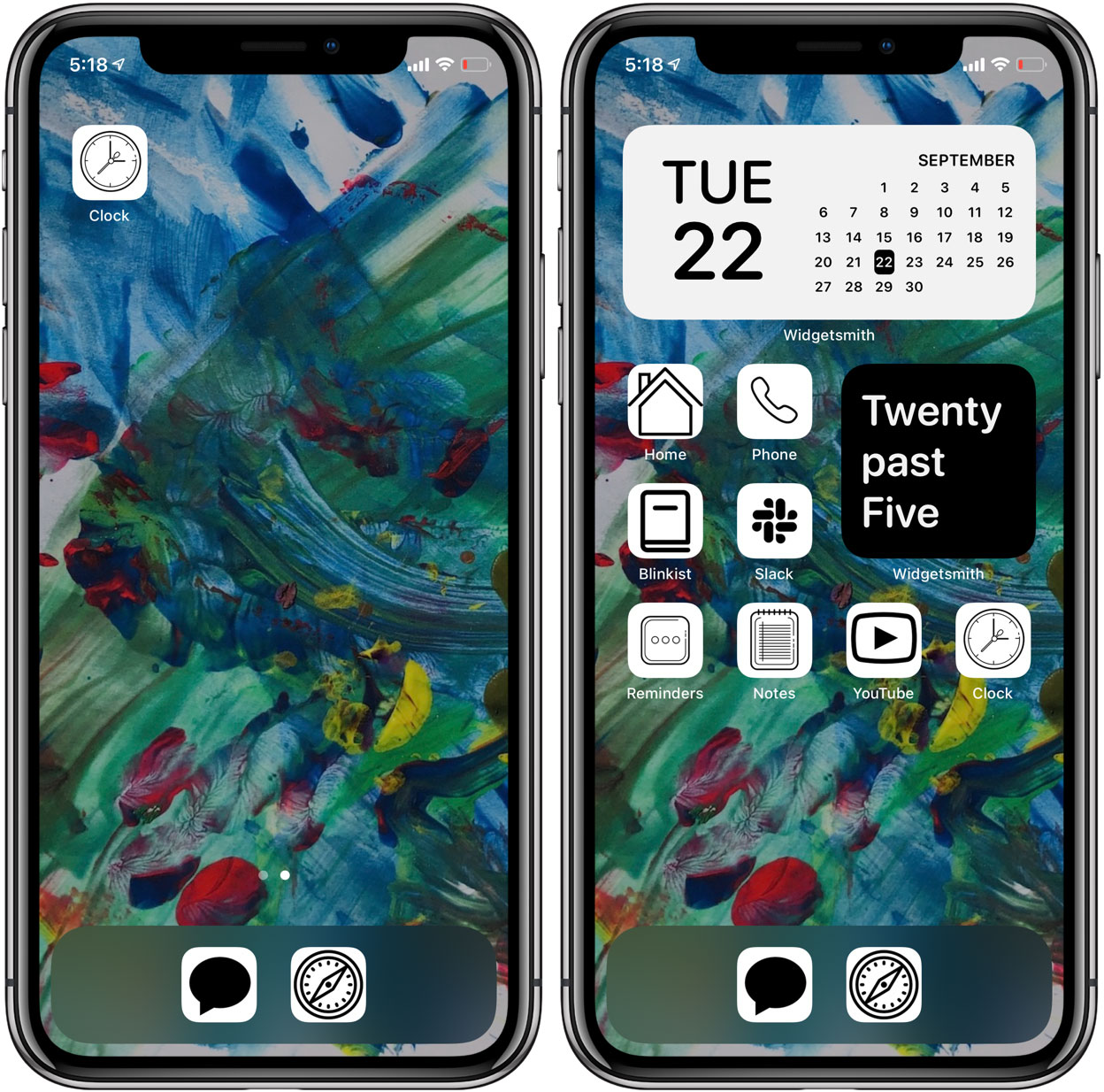
กลับมาดูที่หน้า Home Screen ก็จะเห็นไอคอนแอปใหม่ที่พึ่งสร้างไปเมื่อสักครู่ ให้ทำแบบนี้กับแอปอื่น ๆ ด้วยเพื่อให้เป็นรูปแบบเดียวกันด้วยวิธีการข้างต้น
-------------------------------------
ที่มา : 9to5mac.com
เรียบเรียง : techmoblog.com
Update : 23/11/2022
หน้าหลัก (Main) |
(สินค้า IT) ออกใหม่ |
|
FOLLOW US |



![[iOS 14] วิธีเปลี่ยนการแอปฯ เมลเริ่มต้นบน iPhone จาก Mail เป็น Gmail ทำอย่างไร ?](/uploads/head_news/2020/archive_1601022799_3676495799ba.jpg)